Máy in Brother thuộc dòng B2000D series như Brother B2000D, B2080DW, B7535DW, B7715DW là những mẫu phổ biến trong văn phòng nhờ tính năng in ấn đáng tin cậy. Tuy nhiên, sau một thời gian sử dụng hoặc khi nạp mực mới, máy có thể báo lỗi “Replace Toner” hoặc tương tự ngay cả khi mực đã đầy. Điều này xảy ra do bộ đếm tích hợp trong máy. Để khắc phục và tiếp tục in ấn bình thường, bạn cần thực hiện cách reset máy in brother b2000d và các model tương tự. Bài viết này sẽ hướng dẫn bạn từng bước chi tiết để thực hiện việc này một cách hiệu quả.
Tại sao cần reset bộ đếm mực và trống trên máy in Brother?
Các máy in laser của Brother, bao gồm dòng B2000D series, được trang bị các bộ đếm để theo dõi số lượng bản in và ước tính tuổi thọ của hộp mực (toner cartridge) và cụm trống (drum unit). Khi bộ đếm này đạt đến một ngưỡng nhất định, máy in sẽ hiển thị thông báo cảnh báo hoặc lỗi, yêu cầu thay thế vật tư tiêu hao, bất kể lượng mực thực tế còn nhiều hay ít. Việc reset bộ đếm này là cần thiết sau khi nạp mực hoặc thay thế vật tư để máy in nhận diện trạng thái “mới” và hoạt động trở lại bình thường, đảm bảo bạn sử dụng hết lượng mực hoặc tuổi thọ của trống.
Hướng dẫn các bước reset mực máy in Brother B2000D, B2080DW, B7535DW, B7715DW
Quy trình reset bộ đếm mực trên các model máy in Brother B2000D, B2080DW, B7535DW, B7715DW có nhiều điểm chung do sử dụng cùng loại hộp mực và cụm trống. Dưới đây là các bước thực hiện chi tiết mà bạn cần làm theo cẩn thận để đảm bảo thành công.
Bước 1: Tháo cụm trống mực ra khỏi máy
Đầu tiên, hãy đảm bảo máy in của bạn đã được tắt nguồn. Mở nắp phía trước hoặc phía trên của máy in tùy thuộc vào thiết kế cụ thể của model bạn đang sử dụng. Sau đó, nhẹ nhàng kéo toàn bộ cụm trống và hộp mực ra khỏi máy. Cụm này thường là một khối lớn chứa cả hộp mực nhỏ hơn bên trong.
 Hình ảnh hướng dẫn cách tháo cụm trống và hộp mực khỏi máy in Brother B2000D. title=”Tháo cụm trống và hộp mực máy in Brother”
Hình ảnh hướng dẫn cách tháo cụm trống và hộp mực khỏi máy in Brother B2000D. title=”Tháo cụm trống và hộp mực máy in Brother”
Bước 2: Tách hộp mực khỏi cụm trống và mở nắp bánh răng
Sau khi đã tháo cụm trống mực ra ngoài, bạn cần tách hộp mực ra khỏi cụm trống. Thường sẽ có một lẫy khóa màu xanh lá cây hoặc màu khác để bạn nhấn vào và trượt hộp mực ra. Đặt cụm trống sang một bên và chỉ giữ hộp mực trong tay. Trên hộp mực, bạn sẽ thấy một nắp nhựa nhỏ ở phía có các bánh răng. Sử dụng tua vít 4 cạnh phù hợp, nhẹ nhàng mở nắp nhựa này ra để tiếp cận cơ cấu bánh răng reset.
 Cận cảnh nắp hộp mực phần bánh răng cần mở để reset mực máy in Brother B2000D. title=”Mở nắp bánh răng hộp mực máy in Brother”
Cận cảnh nắp hộp mực phần bánh răng cần mở để reset mực máy in Brother B2000D. title=”Mở nắp bánh răng hộp mực máy in Brother”
Bước 3: Xoay bánh răng reset mực về đúng vị trí
Đây là bước quan trọng nhất trong cách reset máy in brother b2000d. Bạn sẽ thấy một hoặc nhiều bánh răng nhỏ bên dưới nắp nhựa vừa mở. Tìm bánh răng reset, thường là bánh răng có một mấu nhỏ hoặc một khuyết đặc trưng. Trước khi reset, bánh răng này sẽ nằm ở một vị trí nhất định, báo hiệu hộp mực đã hết hoặc sắp hết.
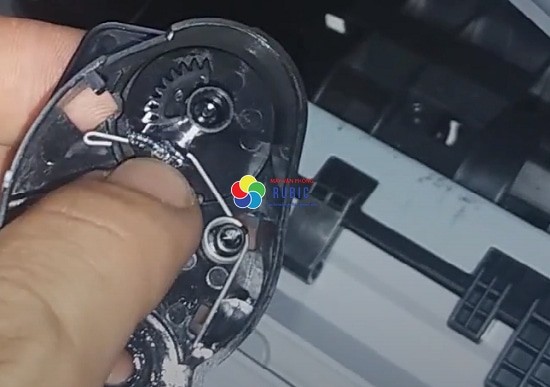 Vị trí sai của bánh răng reset mực máy in Brother B2000D trước khi thực hiện reset. title=”Bánh răng reset mực Brother – Vị trí cũ”
Vị trí sai của bánh răng reset mực máy in Brother B2000D trước khi thực hiện reset. title=”Bánh răng reset mực Brother – Vị trí cũ”
Để reset bộ đếm, bạn cần sử dụng đầu tua vít hoặc vật nhỏ tương tự để nhẹ nhàng xoay bánh răng reset theo chiều kim đồng hồ. Mục tiêu là di chuyển bánh răng đến một vị trí mới, thường được đánh dấu rõ ràng hoặc có khuyết đặc trưng, báo hiệu cho máy in rằng hộp mực đã được thay thế hoặc nạp đầy. Việc đặt bánh răng đúng vị trí này là yếu tố then chốt để máy in nhận diện và xóa thông báo lỗi mực.
title=”Bánh răng reset mực Brother – Vị trí mới”
Bước 4: Lắp ráp lại và kiểm tra
Sau khi đã xoay bánh răng reset về đúng vị trí, cẩn thận đóng nắp nhựa lại. Lắp hộp mực trở lại vào cụm trống, đảm bảo khớp đúng vị trí và lẫy khóa lại. Cuối cùng, nhẹ nhàng đặt cụm trống và hộp mực đã lắp ráp vào lại trong máy in và đóng nắp máy lại. Bật nguồn máy in. Nếu các bước trên được thực hiện chính xác, máy in sẽ khởi động và màn hình hiển thị trạng thái “Ready” (Sẵn sàng) hoặc tương tự, cho biết quá trình reset mực đã thành công.
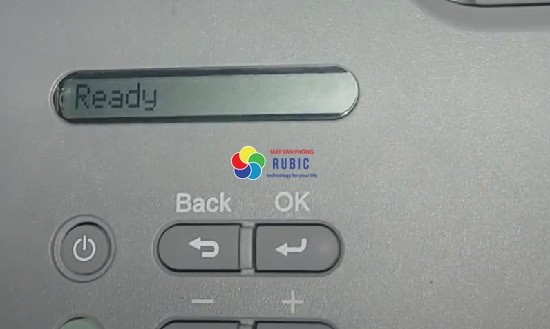 Màn hình hiển thị trạng thái Ready của máy in Brother B2000D sau khi reset thành công. title=”Máy in Brother Ready sau reset”
Màn hình hiển thị trạng thái Ready của máy in Brother B2000D sau khi reset thành công. title=”Máy in Brother Ready sau reset”
Kiểm tra trạng thái mực và trống sau khi reset
Để xác nhận rằng việc reset đã thành công và kiểm tra trạng thái hiện tại của vật tư, bạn nên in một bản báo cáo cấu hình hoặc bản in test. Bản in này thường cung cấp thông tin chi tiết về máy in, bao gồm cả trạng thái ước tính của hộp mực (Toner Cartridge) và cụm trống (Drum Unit). Thông tin về “Toner Cartridge” sẽ cho bạn biết lượng mực còn lại theo ước tính của máy (thường là 100% sau khi reset thành công). “Drum Unit” sẽ hiển thị số bản in đã thực hiện và tuổi thọ ước tính còn lại của trống. Việc kiểm tra này giúp bạn quản lý vật tư hiệu quả hơn và lên kế hoạch thay thế trống khi cần thiết.
title=”Bản in test kiểm tra máy in Brother”
Lưu ý quan trọng và xử lý sự cố
Trong quá trình thực hiện cách reset máy in brother b2000d bằng phương pháp xoay bánh răng, lỗi phổ biến nhất khiến máy in vẫn báo lỗi sau khi reset là do bánh răng chưa được xoay về đúng vị trí “reset”. Mỗi model hoặc loại hộp mực có thể có vị trí bánh răng reset hơi khác nhau, vì vậy hãy quan sát kỹ hình ảnh hướng dẫn hoặc tham khảo thêm tài liệu từ nhà sản xuất nếu có thể. Nếu bạn đã thử vài lần mà vẫn không thành công, hãy kiểm tra lại bước xoay bánh răng một cách cẩn thận. Ngoài ra, đôi khi vấn đề có thể nằm ở cụm trống đã hết tuổi thọ (Drum Unit), cần được thay thế chứ không chỉ đơn thuần là reset mực.
Việc duy trì máy in hoạt động hiệu quả là rất quan trọng, đặc biệt đối với các doanh nghiệp cần in ấn thường xuyên. Bên cạnh các dịch vụ in ấn chuyên nghiệp như làm bảng hiệu, lambanghieudep.vn còn chia sẻ nhiều kiến thức hữu ích về thiết bị văn phòng và giải pháp in ấn, góp phần giúp công việc của bạn diễn ra suôn sẻ.
Reset máy in Brother B2000D series để khắc phục lỗi báo mực là một thao tác đơn giản nhưng đòi hỏi sự cẩn thận, đặc biệt ở bước xoay bánh răng reset. Thực hiện đúng các bước hướng dẫn sẽ giúp bạn tiết kiệm chi phí thay hộp mực mới khi chưa thực sự cần thiết và đảm bảo máy in luôn sẵn sàng cho công việc in ấn của bạn.